如何在Excel中输入显示正确的身份证号码
1、由于苇质缵爨Excel单元格可以存储的数值的位数是16位,当超过16位时将会以科学计数法的形式存储。由于一般的身份证号码的位数都是超过16位的,所以当在单元格中输入超过15位的数字时将显示成如下图所示的形式
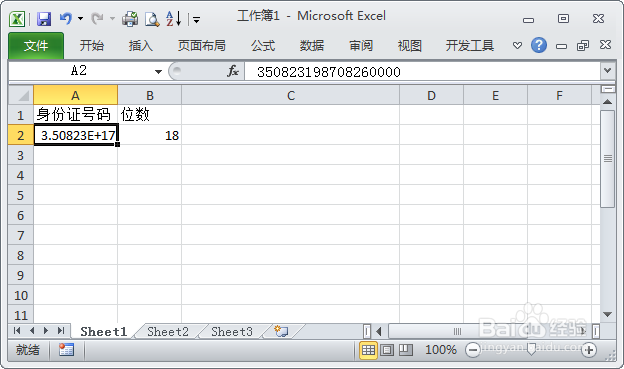
2、但是如果以文本的单元格格式存储的话则不会出现步骤1所指的现象。所以可以先选择要输入身份证号码所在的单元格,按下组合快捷键”Ctrl+1“打开”设置单元格格式“对话框,在惯墀眚篪”数字“选项卡中选择”文本“格式,单击”确定”按钮,然后再输入身份证号码,即可以显示正确的身份证号码,如下图所示:
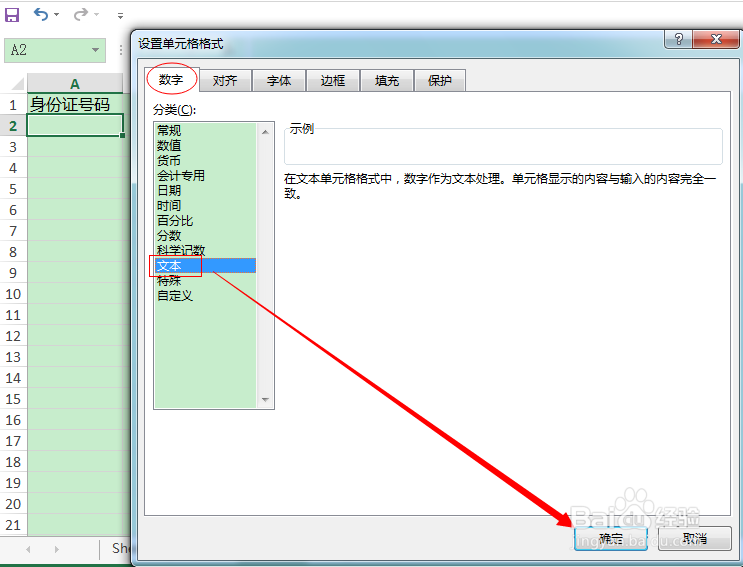
3、方法2:在输入身份证号码时,首先输入半角单引号'(一般是在英文输入法状态下按下键盘Enter键左边的按键)然后紧接着输入身份证号码,这样也可以显示正确的身份证号码。
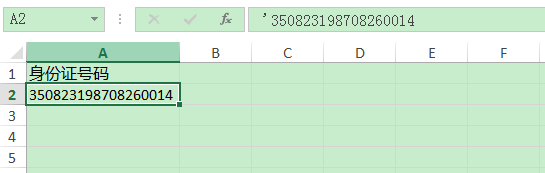
4、如果是针对位数含X的身份证号码,如35082319850816001X,则可以不做任何处理直接在单元格中输入即可,如下图所示
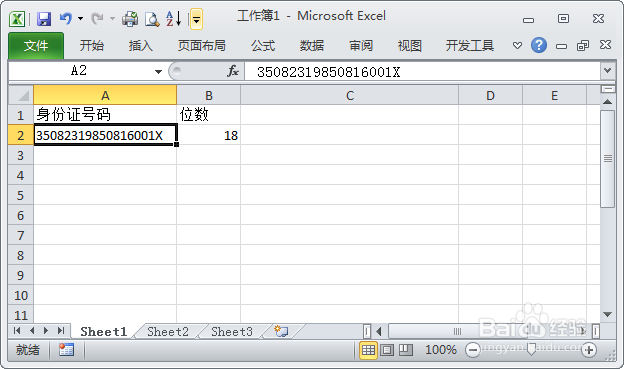
5、当要从其它软件直接将身份证号码粘贴进EXCEL时,也会出现问题所述的现象,这时候可以采用以下的方法。
6、在粘贴之前首先选中将要放置身份证号码的单元格区域,如下图所示
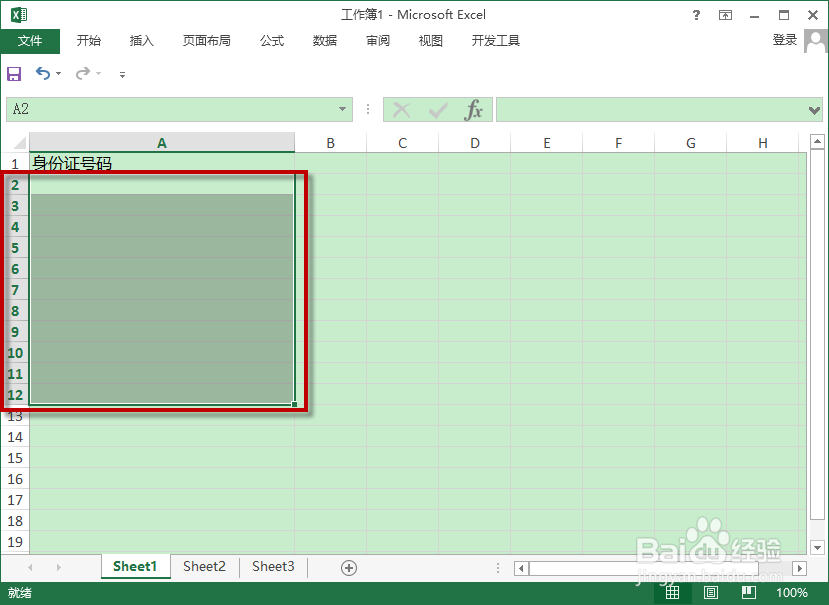
7、然后单击“开始”选项卡下的“数字”工作组中的组合框选中“文本”格式,如下图所示
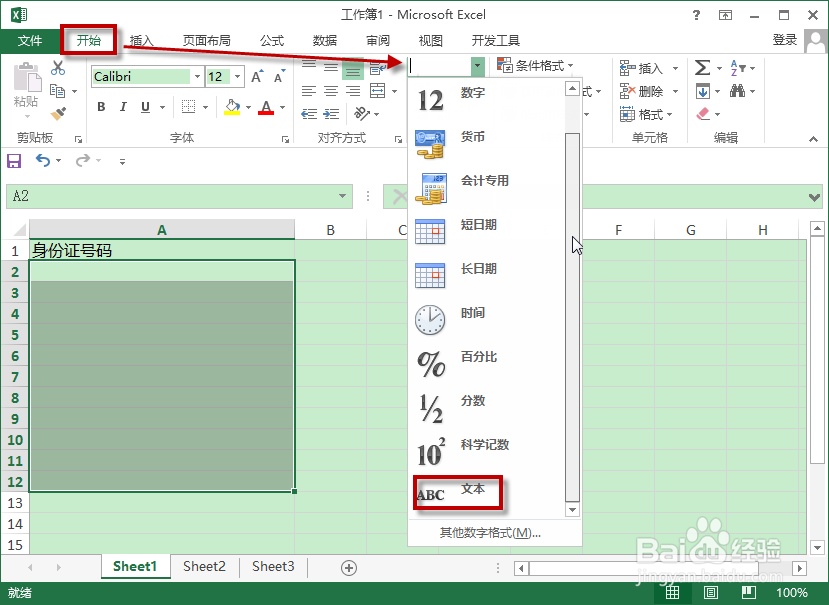
8、通过以上的设置后,就可以直接将其它软件的身份证号码复制黏贴进去了。